Instale e inicie el servidor PostgreSQL en Mac
- Introducción al servidor PostgreSQL
- Instalar el servidor PostgreSQL en Mac
- Inicie PostgreSQL en su Mac
- Pruebe la instalación de PostgreSQL
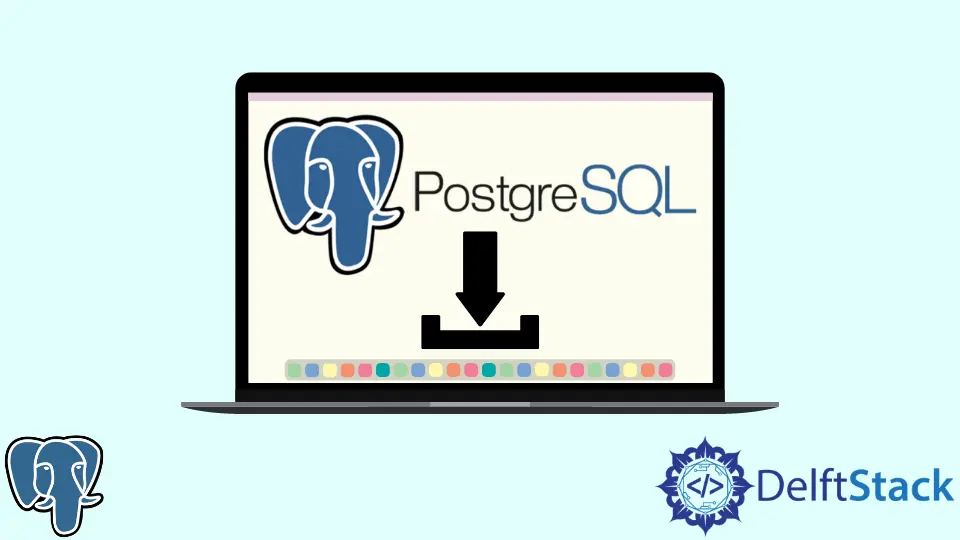
El servidor PostgreSQL es muy poderoso y popular. Sin embargo, es diferente de instalar en una Mac en comparación con un dispositivo Windows.
Este artículo guía a los usuarios de Mac a través de la instalación e inicio exitosos del servidor PostgreSQL en su sistema.
Introducción al servidor PostgreSQL
PostgreSQL es una base de datos de relación de objetos de código abierto. El servidor le permite crear, editar y manipular bases de datos a su gusto.
Su gran popularidad, resiliencia, corrección e integridad son algunas de las muchas razones que contribuyen a su gran demanda.
PostgreSQL no requiere un servidor complementario, ya que está diseñado para ser completamente autosuficiente y utiliza un lenguaje llamado psql, que es una extensión del lenguaje SQL original.
Instalar el servidor PostgreSQL en Mac
El primer paso es descargar un instalador de PostgreSQL para su Mac. A menudo es mejor elegir la última versión siempre que sea compatible con su sistema. Después de esto, siga las instrucciones que se detallan a continuación:
-
Haga doble clic en el archivo del instalador e inicie el asistente de configuración.

-
Seleccione el directorio donde le gustaría instalar PostgreSQL.
-
Haga clic en todos los componentes que prefiera.
Stack Buildera menudo no está incluido, y es mejor desmarcarlo. -
Especifique el directorio para almacenar datos. Lo mejor es elegir la selección predeterminada.
-
El instalador ahora le pedirá que ingrese una contraseña. Aquí, debe seleccionar una contraseña que PostgreSQL le pedirá que ingrese cada vez que inicie la aplicación.
-
Luego le pedirá un número de puerto. Es mejor optar por el número de puerto predeterminado aquí también.
-
Cuando se le solicite la
configuración regional, seleccione["Configuración regional predeterminada"]. -
Después de revisar la información de instalación, haga clic en
Siguientepara comenzar la instalación. -
Después de unos minutos, cuando se complete la instalación, haga clic en “Finalizar” y se instalará PostgreSQL.

A la hora de la instalación, utilizar Homebrew también es una buena opción. Puede instalarlo pegando el siguiente código en la terminal de su sistema operativo:
/bin/bash -c "$(curl -fsSL https://raw.githubusercontent.com/Homebrew/install/HEAD/install.sh)"
Puede ejecutar brew info postgres para obtener más información una vez que se haya instalado.
Inicie PostgreSQL en su Mac
Iniciar PostgreSQL usando Homebrew a menudo es más beneficioso, según sus requisitos. En la mayoría de los casos, se puede iniciar automáticamente. Sin embargo, es posible que tenga problemas para hacerlo, ya que es ligeramente diferente.
Inicie PostgreSQL manualmente:
pg_ctl -D /usr/local/var/postgres start
Detenga PostgreSQL manualmente:
pg_ctl -D /usr/local/var/postgres stop
Si tiene una versión específica, es mejor usar la siguiente:
brew services start postgresql@10
La mayoría de los usuarios prefieren que se inicie automáticamente. Si este es el caso, escriba el siguiente comando y reinicie al iniciar sesión.
brew services start postgresql
Sin embargo, es posible que experimente algunos problemas. Para verificar si necesita verificar su método de instalación, intente usar lo siguiente:
pg_ctl -D /usr/local/var/postgres -l /usr/local/var/postgres/server.log start
O
pg_ctl -D /usr/local/var/postgres status
Otra alternativa es lunchy gem, un envoltorio para launchctl. Para instalarlo, utilice el siguiente código:
brew install postgresql
initdb /usr/local/var/postgres -E utf8
gem install lunchy
Luego, para iniciar PostgreSQL, use lunchy start postgres y deje de usar lunchy stop postgres.
Erradicar errores (si los hay) al iniciar PostgreSQL en Mac
Si no hay ningún mensaje de error, vuelva a verificar la sintaxis que usó para iniciarlo o reinicie su sistema. Si recibe errores en server.log o si no se inicia incluso si los mensajes de error no aparecen, intente con el comando initdb de la siguiente manera; tiende a resolver la mayoría de los problemas:
initdb /usr/local/var/postgres -E utf8
Si esto no funciona, intente ejecutar el comando que se indica a continuación, seguido del código anterior:
rm -rf /usr/local/var/postgres
Sin embargo, esto elimina el directorio existente, por lo que si ese no es su objetivo, esta es una buena alternativa:
mv /usr/local/var/postgres /usr/local/var/postgres.backup
Lo moverá a un directorio de respaldo para que siempre pueda recuperarlo; luego, puede escribir el comando initdb teniendo en cuenta lo siguiente.
-
Asegúrese de que todas sus conexiones de host local
TCPestén habilitadas enpg_hba.conf. -
En
postgresql.conf, verifiquelisten_addressesyportusandoegrep 'listen|port' /usr/local/var/postgres/postgresql.conf.Si cambias el
puerto, tendrás que reiniciar tu sistema para que se procese. -
Si usó
Homebrew,Fink,MacPortsoEnterpriseDBpara la instalación, use el código correspondiente al instalador en uso para averiguar qué administrador de paquetes lo instaló.brew && brew list|grep postgres fink && fink list|grep postgres port && port installed|grep postgres
Puede sustituir la primera palabra con el instalador que utilizó si ninguno de los anteriores cumple con usted. Usar el incorrecto mostrará un mensaje de error, por lo que es fácil saberlo.
Pruebe la instalación de PostgreSQL
Ahora que está instalado y funcionando, es mejor cargar una base de datos de muestra para asegurarse de que todo funciona correctamente. Puede hacerlo si prefiere crear una nueva base de datos desde cero utilizando PostgreSQL.
Aquí hay un código de ejemplo:
CREATE table new_table(
name varchar(30),
age int,
email varchar(250),
address varchar(300)
);
Si se ejecuta con éxito, agregue algunos datos con el comando INSERTAR. Puedes hacerlo usando el siguiente código:
INSERT INTO new_table (name, age, email, address)
VALUES ('aa bb', 30, 'abc@gmail.com', '123, street x');
También puede usar otras funciones para realizar pruebas, pero si estas dos funcionan, es muy probable que su servidor PostgreSQL se haya instalado correctamente y funcione perfectamente en su máquina Mac.
Esperamos que haya logrado solucionar el problema y ahora sepa cómo iniciarlo en Mac con facilidad.
Hello, I am Bilal, a research enthusiast who tends to break and make code from scratch. I dwell deep into the latest issues faced by the developer community and provide answers and different solutions. Apart from that, I am just another normal developer with a laptop, a mug of coffee, some biscuits and a thick spectacle!
GitHub